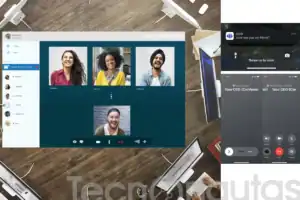Antes de configurar un dispositivo Roku para transmitir cualquiera de los más de 5000 canales de transmisión disponibles, necesitas estar conectado a Internet.
Las Roku Box y los televisores te permiten conectarte a Internet a través de Ethernet o Wi-Fi, mientras que los Streaming Sticks sólo ofrecen la opción Wi-Fi.
Índice de contenidos
¿Qué necesitas para conectar tu Roku?
Para prepararte para la conexión de tu Roku a Internet necesitas:
- Un Stick, un Box o un Roku TV
- Un enrutador que tenga opciones de conectividad tanto alámbricas como inalámbricas. En caso de que la opción Wi-Fi no funcione para una Roku Box o TV, es posible que necesites hacer la conexión a tu router a través de un cable Ethernet.
- Tu contraseña de red.
Conecta Roku a Wi-Fi por primera vez
Una vez que tengas tu dispositivo Roku conectado a la corriente y encendido, serás guiado a través de un proceso de configuración que incluye la conexión del dispositivo a Internet.
- Durante la configuración de las cajas y televisores Roku, se te pedirá que elijas Wired o Wireless. La opción Wired no aparecerá en los Roku Streaming Sticks.
- Si seleccionas Wired, no olvides conectar tu Roku Box o TV a tu router usando un cable Ethernet. Tu dispositivo Roku se conectará directamente a tu red doméstica y a Internet. Una vez confirmado, puedes continuar con los pasos de configuración restantes para tu dispositivo Roku.
- Si seleccionas Wireless, hay pasos adicionales para completar el proceso de conexión.
- La primera vez, tu dispositivo Roku buscará automáticamente cualquier red disponible dentro del alcance. Una vez que aparezca la lista de redes disponibles, elige tu red inalámbrica de la lista de las disponibles.
- Si no ves tu red local, selecciona Escanear de nuevo para ver todas las redes. Si el dispositivo Roku no puede encontrar tu red, el Roku y el router pueden estar demasiado separados. Si tienes la opción de conectarte a tu router usando ethernet, esa es una solución. Otra es acercar el dispositivo Roku y el router o añadir un extensor de alcance inalámbrico.
- Una vez que Roku confirme que puede conectarse a tu red, tendrás que introducir tu contraseña de red.
- Una vez que hayas introducido tu contraseña, selecciona Conectar. Si la contraseña fue ingresada correctamente, verás una confirmación que indica que tu dispositivo Roku se ha conectado a tu red doméstica y a Internet.
- Una vez conectado, tu dispositivo Roku buscará automáticamente cualquier actualización de firmware/software disponible, y luego la descargará e instalará. Tu dispositivo Roku puede reiniciarse al final del proceso de actualización de software/firmware.
- Espera a que este proceso termine antes de pasar a los pasos de configuración o visualización adicionales.
Conecta Roku a Wi-Fi después de la primera configuración
Si quieres conectar el Roku a una nueva red Wi-Fi, o estás cambiando de una red cableada a una inalámbrica, estos son los pasos a seguir usando el control remoto de tu Roku:
- Pulsa el botón Inicio.
- Selecciona Configuración.
- Selecciona Red.
- Selecciona Configurar conexión.
- Selecciona Wireless (si se muestran las opciones Wired y Wireless).
- Espera a que Roku encuentre tu red.
- Introduce tu contraseña de red y espera la confirmación de la conexión.
Conecta Roku a Wi-Fi en un hotel
Una gran característica de Roku es que puedes viajar con tu Stick o Box de streaming y usarlo en un hotel.
Asegúrate de tener la información de acceso a tu cuenta de Roku, por si la necesitas.
Una vez que llegues y estés listo para usar tu Roku, haz lo siguiente:
- Obtén la contraseña de red de la ubicación.
- Enchufa tu Roku para encender y el televisor que quieras usar.
- Presiona el botón Inicio en el control remoto de Roku.
- Ve a Configuración> Red> Configurar conexión.
- Selecciona Inalámbrico.
- Una vez establecida la conexión de red, selecciona Estoy en un hotel o residencia universitaria.
- En la pantalla del televisor aparecerán varias indicaciones para la autenticación, como la introducción de la contraseña Wi-Fi que obtuviste anteriormente, así como una contraseña específica que permitirá el acceso al servidor Roku. Esta contraseña se mostrará en la pantalla.